
Cómo conectar un iPhone a un televisor Samsung.? Conectar tu iPhone a una TV Samsung es una forma sencilla de ver en pantalla grande o controlar la TV sin mando. Ya sea para duplicar la pantalla o controlar la TV, esta publicación ofrece guías paso a paso con 5 métodos diferentes.
Tabla de Contenido
Método 1. Conectar el iPhone a la TV Samsung mediante una app de duplicación
¿Cómo duplicar la pantalla del iPhone en una TV Samsung? Usa la Aplicación de Duplicación de Pantalla de Samsung TV, que te permite establecer una conexión inalámbrica entre un dispositivo iOS o Android y un Smart TV Samsung.
Así es como conectar el iPhone a una TV Samsung de forma inalámbrica:
Descarga la Aplicación de Duplicación de Pantalla
Passo 1. Descarga e instala la aplicación de duplicación de pantalla de TV Samsung en tu iPhone.
Passo 2. Asegúrese de que su iPhone y su televisor Samsung estén conectados a la misma red Wi-Fi.
Passo 3. Abre la aplicación de duplicación de pantalla en tu iPhone y selecciona Toca para conectar.

Passo 4. Toca el nombre de tu TV Samsung en la lista y espera a que la aplicación conecte tu iPhone con la TV Samsung.

Passo 5. Una vez que diga “conectado”, puedes activar la función de Duplicación de Pantalla para comenzar a duplicar la pantalla del iPhone en la TV Samsung.
Una conexión inalámbrica prescinde de cables para establecer una conexión entre dos dispositivos mediante Bluetooth o una red Wi-Fi. Pero para conectar tu iPhone a un televisor Samsung de manera inalámbrica, la mejor manera que puedes elegir es a través de una red Wi-Fi en lugar de Bluetooth.
Una vez que tus dos dispositivos estén conectados a la misma red Wi-Fi, la conexión entre ellos se puede establecer sin esfuerzo de cada una de las siguientes tres maneras.
Método 2. Conectar el iPhone a la TV Samsung mediante AirPlay
Alternativamente, puedes conectar tu iPhone a tu TV Samsung mediante AirPlay para la duplicación de pantalla. Sin embargo, tu TV Samsung debe ser compatible con AirPlay. Hoy en día, muchas televisiones que no son de Apple, incluyendo las Samsung, soportan AirPlay, y puedes consultar el manual de tu TV para confirmar la compatibilidad con AirPlay.
¿Cómo duplicar la pantalla del iPhone en una TV Samsung mediante AirPlay? Revisa los pasos:
Passo 1. Asegúrese de que su iPhone y su televisor Samsung estén conectados a la misma red Wi-Fi.
Passo 2. Faites glisser vers le bas ou vers le haut depuis l’écran de votre iPhone pour accéder au Centro de Control.
Passo 3. Toca el Duplicación y selecciona la TV Samsung de la lista.

Passo 4. Una vez conectado, la pantalla de tu iPhone aparecerá en la TV al instante.
Puede que esté interesado en Cómo obtener AirPlay en la TV en 2025 [Guía técnica]
Método 3. Conectar el iPhone a la TV Samsung mediante adaptador HDMI
También se puede establecer una conexión por cable entre un iPhone y una TV Samsung: utiliza un adaptador HDMI y un cable HDMI. En comparación con los dos métodos inalámbricos anteriores, el método por cable sacrifica la comodidad pero garantiza estabilidad.
Mientras el iPhone no tenga un puerto HDMI, necesitas preparar un adaptador HDMI. Hay dos tipos de adaptadores HDMI: adaptador USB-C a HDMI y adaptador Lightning a HDMI. El primero funciona para iPhone 15 y posteriores; el segundo funciona para iPhone 14 y anteriores.

Entonces, elige uno compatible con tu iPhone y transmite con alta calidad desde el iPhone a la TV Samsung. Aquí tienes cómo conectar el teléfono a la TV con un cable HDMI:
Passo 1. Conecta tu iPhone y la TV Samsung mediante el adaptador HDMI y el cable HDMI.
Passo 2. Enciende tu TV Samsung y cambia la fuente de entrada.
Passo 3. Enciende tu iPhone, y lo que aparece en la pantalla de tu iPhone se mostrará en la pantalla grande.
Método 4. Conectar iPhone a TV Samsung mediante aplicación de control remoto
¿Cómo conectar la TV Samsung al iPhone? Usa SmartThings o aplicaciones de terceros como Samsung Smart TV Remote y configura una conexión inalámbrica entre tu iPhone y la TV Samsung. Este método te permite encender tu TV Samsung sin control remoto; además, también se admiten otros controles, como ajuste de volumen, cambio de entrada, etc.
Aquí se explica cómo conectar mi iPhone a mi TV Samsung mediante una herramienta de terceros:
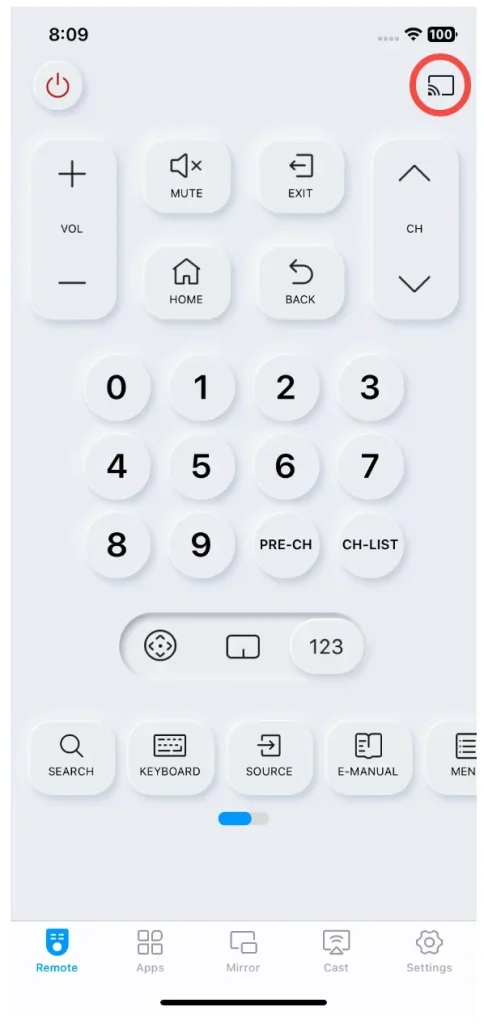
Passo 1. Download and install the remote application on your iPhone and give the app access to the network.
Descargar Control Remoto para Samsung TV
Passo 2. Asegúrate de que mi TV Samsung y mi iPhone estén conectados a la misma red Wi-Fi.
Passo 3. Abre la aplicación de control remoto y toca el ícono de conectar.
Passo 4. Elige tu TV Samsung de la lista y espera a que se complete la conexión.
Una vez que el nombre de mi TV Samsung aparece en la interfaz de la aplicación, sé que la conexión se ha completado y que todos los controles funcionan sin problemas.
Pensamientos Finales
Ya sea que quieras transmitir tu iPhone a la TV Samsung o controlar la TV Samsung desde el iPhone, necesitas establecer una conexión entre ambos dispositivos. La conexión puede ser inalámbrica o por cable. Si prefieres un método más conveniente, intenta usar una aplicación de duplicación de pantalla o AirPlay. La conexión por cable pierde ventajas en comodidad, pero no requiere ninguna red y ofrece una transmisión estable y de alta calidad.
Cómo conectar el iPhone al TV Samsung FAQ
P: ¿Cómo transmito desde iPhone a Samsung TV sin AirPlay?
Con AirPlay activado en tu Samsung TV, transmitir desde tu iPhone al televisor es muy fácil. Ciertamente, hay otros métodos sencillos. Puedes transmitir desde el iPhone al Samsung TV a través de Chromecast o una aplicación de Duplicación de Pantalla. También puedes hacerlo conectando tu iPhone al Samsung TV mediante un cable HDMI.
P: ¿Por qué no puedo conectarme a mi televisor Samsung?
La falla de conexión podría atribuirse a problemas de red. Primero, asegúrate de que los dispositivos estén conectados a la misma red Wi-Fi; luego, verifica que la red Wi-Fi esté activa. Si se descartan problemas de red, otras posibles razones incluyen software desactualizado y fallos temporales, y considerando esto, deberías continuar reiniciando los dispositivos y actualizándolos.
P: ¿Cómo usar AirPlay en una TV Samsung?
Para usar AirPlay en una TV Samsung, debes asegurarte de que la TV sea compatible con AirPlay 2 y que tanto la TV como el smartphone estén conectados a la misma red Wi-Fi. Luego, toca Duplicar Pantalla en el Centro de Control del iPhone, selecciona la TV Samsung de la lista y espera a que se establezca la conexión. Puedes reproducir lo que quieras en la TV usando AirPlay. Si AirPlay en la TV Samsung no funciona, prueba una aplicación de terceros como Samsung TV Screen Mirroring app.








